Windows XP содержит Мастер совместимости программ, с помощью которого вы можете запуститьи программы, которые некорректно работают в Windows XP, которые требует предыдущие версии OS Windows. Если у вас возникли проблемы при использовании необходимой вам программы, которая работала в предыдущей версии Windows, то попробуйте Мастер совместимости программ для того, чтобы ваша программа работала корректно и в Windows XP. Для запуска Мастера совместимости программ необходимо проделать следубщее: Пуск -> Программы -> Стандартные -> Мастер совместимости программ. После запуска мастера первый вопрос, который будет вам задан, это выбрать программу, которую вы хоитет запустить в режиме совместимости. Вы можете выбрать из:
Замечание: Если вы выберите пункт Использовать программу на CD-ROM, то после того как вы закроете эту программу, ваши настройки сбростяся. После того как вы выбрали программу вы можете запустить ее в режиме совместимости:
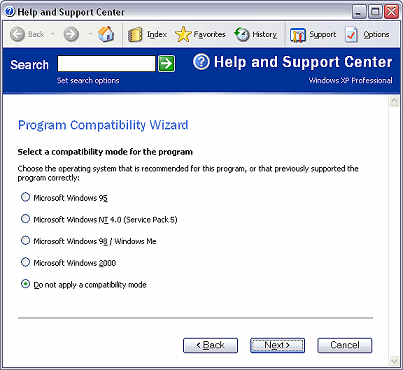 Следующим пунктом будет выбор режимов экрана, вы можете выбрать:
В большинстве случаев у вас нет надобности в использовании этих настроек. Однако, если программа, которую вы пытаетесь запустить требует какие-нибудь их этих настроек, то вы можете этих включить. Когда вы увидите сообщение Работает ли программо корректно?, вам необходимо будет выбрать один из 3-х предложенных ответов и затем нажать кнопку Далее:
Если вы выберите пункт Да, вседга использовать настройки совместимости для этой программы или Нет, я закончил пробовать режим совместимости и нажмете кнопку Далее, то увидите новый экран со следующим сообщением: Program Compatibility Data Вы можете нажать на ссылку Посмотреть временные файлы, которые будут отосланы, которое вызовет новое окно со ссылкой на созданные файлы. Вы можете кликнуть по этим ссылкам и увидеть какая информация будет отослана корпорации Microsoft.
Теги:
Комментарии посетителей
Комментарии отключены. С вопросами по статьям обращайтесь в форум.
|
|